画像やリンクが無効になっている可能性もあるのでご了承下さい。
未だ X370 GAMING PRO CARBON も BIOS は発展途上なのか AGESA 1.0.0.6 対応 V1.70 が出てからはベータ版も更新頻度が上がってきている印象がある。
ベータな V1.81 は V1.70 が出てから直ぐに公開されていた気もするけど小数点以下 2 位の数値が 1 ってのはベータ版の初版になるのでちょっと敬遠していたが、今朝方チェックしたら V1.82 が出ていたので好奇心に負けて BIOS 更新と。
ベータ BIOS のダウンロード
次の MSI オフィシャルフォーラムからダウンロード可能。
バージョンは小数点以下 2 位の数値が 1 より大きい場合、数値が大きい物ほど新しい物を差す。0 になる物は正式版なので別途製品ページのサポートからダウンロード出来るようになる。正式版とベータ版の両方をチェックしていると色々遊べるかなと思う。
今回は記事名通り V1.82 をダウンロードした。
BIOS 更新手順
取り敢えずお約束としては Windows 上からソフトを用いたアップデートは絶対にやらない主義だから BIOS の M-Flash から更新を行った。
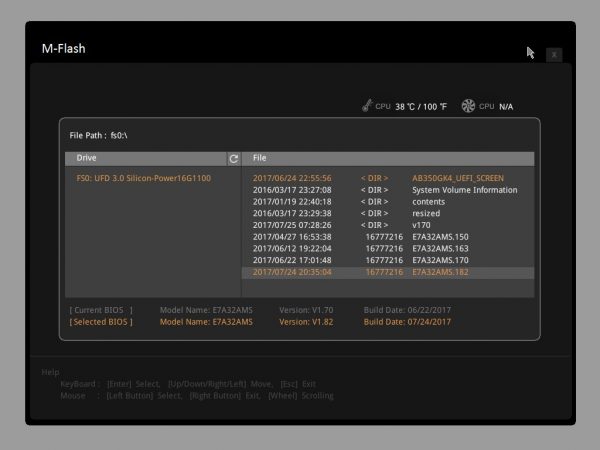
BIOS の更新が終わったら次の手順を踏む。
- BIOS 更新後、再起動したら再び BIOS へ。
- BIOS の設定を Restore Defaults でデフォルトに戻す
- Save Changes and Reboot で再起動する。
- 再び BIOS に入り、ここで初めて自分なりのカスタム設定を行う。
一応これが MSI の BIOS 更新後推奨手順で、本来なら更新前にも Restore Defaults をしてから更新した方が良いみたいだが割愛。
何故こう言った手順が必要かと言えば、更新前後で設定が入り乱れて想定した動作をしない恐れがあるからだ。めんどくさがらずに更新後の手順はしっかりやっておいた方がトラブルを避けられるのでオススメ。
V1.82 の新しい設定項目
取り敢えずザッと目を通した感じだと新しい設定項目は 1 つ増えた程度。
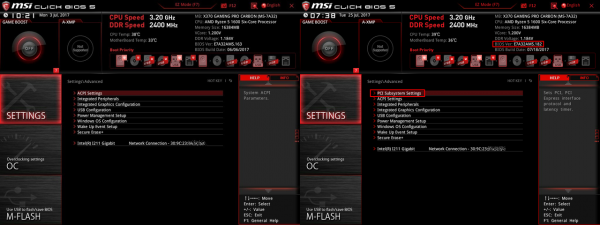
増えた項目は Advanced 以下 PCI Subsystem Settings にあり、入ってみると Above 4G memory/Crypto Currency mining とある。
右側のヘルプには次のような説明がある。
Enable this item to allow more PCIe card configuration space. Especially if you want to utilize more than 4 GPUs. E.g for Crypto Currency Mining.
つまり暗号通貨のマイニングで 4 枚以上のグラフィックボードを使用する場合の設定項目を増やす場合には Enable に―― という事になる。
筆者はこの項目を使うことが無いので未検証。4 枚以上と書かれているからといって 4 枚以上言葉通りに使えるわけでもなく、M2_2 に接続した M.2 SSD が PCI-E 接続された場合はレーンを共有している PCI_E6 が使用不能になる点だけ気を付ければ良いのかなと思う。
改めて BIOS の設定
一通り設定項目を確認したあとはもう一度最初から全項目に目を通しつつ筆者なりの動作設定をオーバークロック込みで行った。
初期状態の BIOS から筆者なりの設定への変更箇所は次の通り。こうして設定値を保存する際に変更箇所が明確になるポイントが嬉しい。
上から順に簡単な説明を書くと
- Win10 を使うので WHQL Support を Enabled として Secure Boot が OFF になっている事を確認した。
- リアファンの繋がっている Fan1 をカスタムカーブに変更。
- マシンをシャットダウンしても USB への給電は切りたくないので Resume By USB Device を Enabled にした。
- OC Explore Mode は Expert にしておく。
- CPU を 3.6GHz に OC。
- CPB は不安定要素になるので OFF。
- DDR4-2933 動作へ OC。
- メモリエラーは 1 発でも個人的にアウトだけどリトライカウントを 2 に変更。
- Vcore を高負荷テストで以前から詰めていた値に固定。
- SoC 電圧も同様に動作テストが済んでいる値に固定。
- DRAM Voltage も同上
- CnQ も不要。OC するとここは自動で Disabled になる。
- SVM Mode は Vmware Player を多用するので個人的に必須。Enabled とした。
- tCL~tRAS は DDR4-2933 としたとき、デフォより少し緩めに設定。その他は Auto に頼る。
- CPU Loadline~ は CPU の高負荷時に Vcore が落ち込む事を防ぐために必須。Mode 3 ならうちでは降下分を相殺可。
- CSM Support は特にレガシーなデバイスも無いし不要かなということで Disabled に。
再度ストレステストとベンチを
BIOS 更新後は既に安定化させたオーバークロック設定であっても不安定になる可能性も存在する為、もう一度ストレステストやベンチを回してみたほうが良い。
筆者はいつも通りに HWiNFO64 を起動して温度周りをモニタリングしながら IntelBurnTest の VeryHigh が完走することで安定したと決めている。
特に IntelBurnTest の負荷は強烈な物があるので。
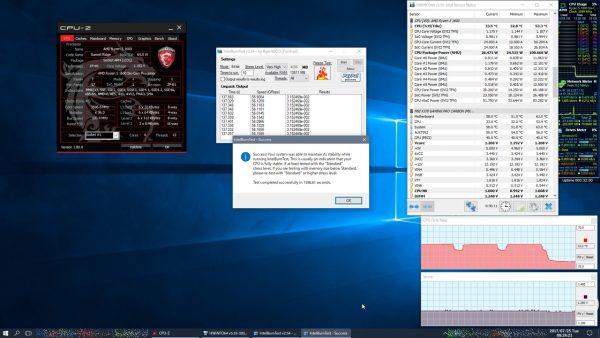
Success!! と言われたので CPU とメモリへの負荷もまぁ大丈夫だろう。
続いて CINEBENCH と CPU-Z の Bench CPU の結果。こちら 2 つのベンチの方が圧倒的に負荷は低いのでパフォーマンス的な変化があるかどうかと見るだけ。数値としては誤差レベルで以前と余り変わらず。
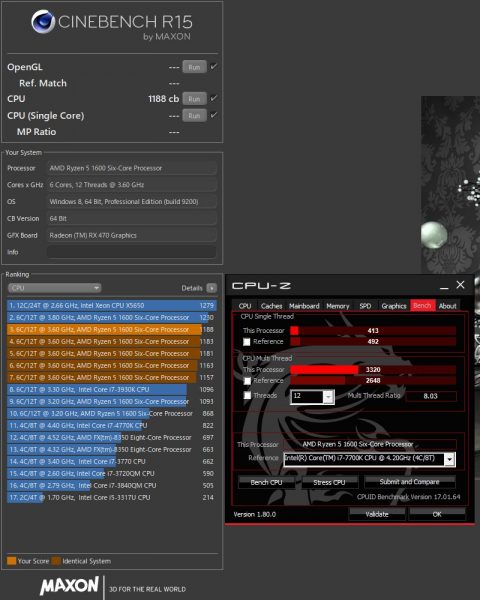
その他変更箇所
現状正式版の V1.70 は AGESA 1.0.0.6 である物の、そのバージョン表記自体は 1.0.0.4a のままだが V1.82 ではこの点も修正されていた。
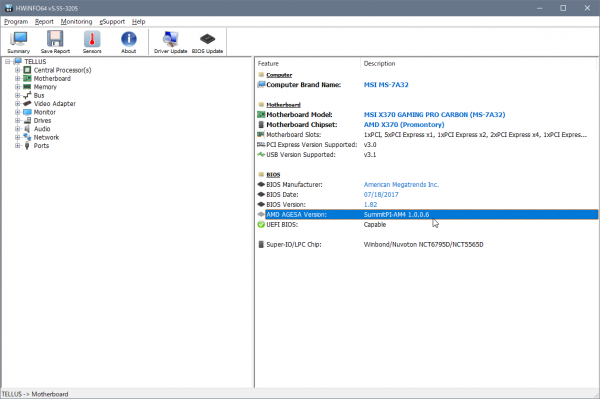
おわりに
ベータ版の BIOS なので多少なり不具合の発生する覚悟はしていた物の、筆者環境では 1.70 と変わらぬ設定でそのまま安定した動作をしてくれていたので良かった。
特に急いで入れるべき物でも無いので V1.80 正式版が出るまで待っていた方が何かと面倒臭くなくて良いかも知れない。
記事更新履歴
- 2017/07/26 17:15
IntelBurnTest といったストレステストに用いるソフトウェア実行に関する注意書きを追加。

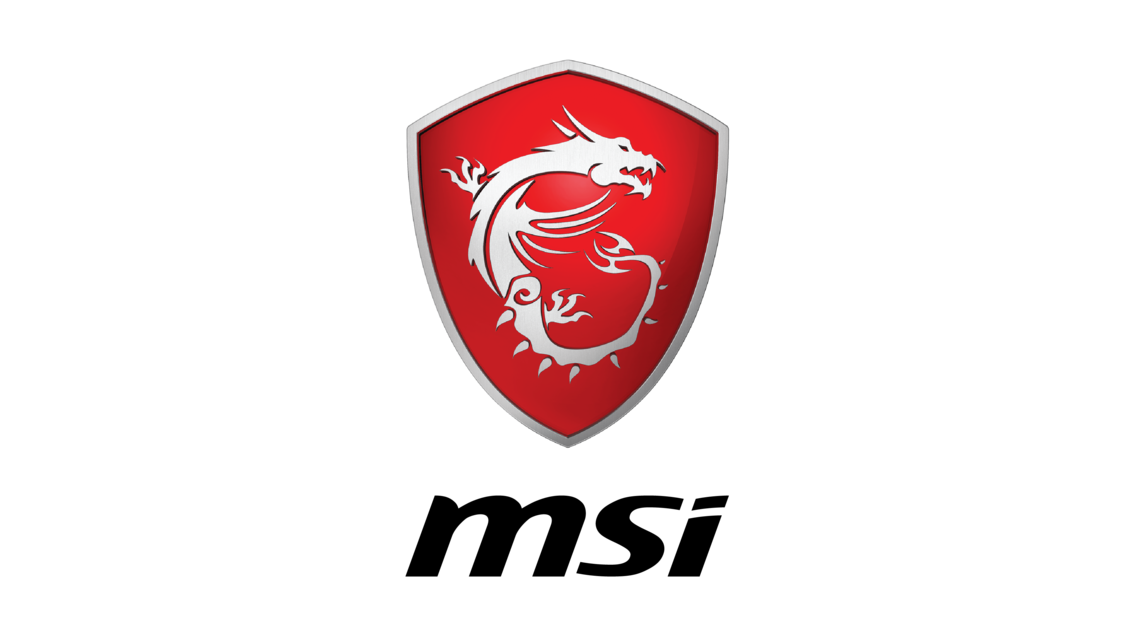
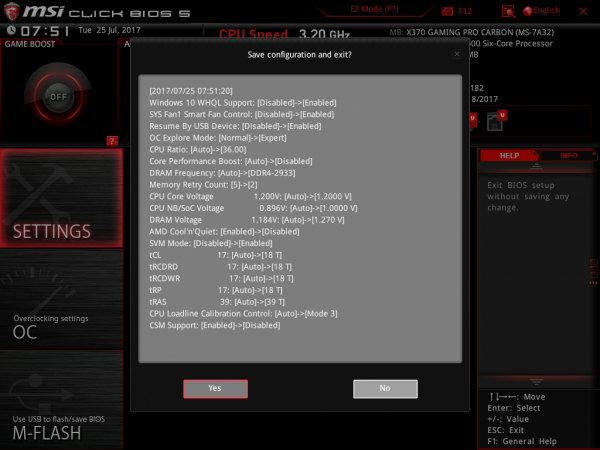


コメント